Como adicionar classificações IMDB ou Rotten Tomatoes ao seu servidor de mídia Plex

Por que escolher classificações medíocres em seu Plex Media Server perfeito? Com um truque simples, você pode adicionar classificações de filmes do IMDB ou do Rotten Tomatoes ao Plex e obter uma pontuação de filme mais precisa
Onde o Plex obtém classificações de filmes (e por que você deve ajustar as coisas)
Se você deu uma olhada as classificações de estrelas dos filmes em sua biblioteca Plex, você pode ter notado algo um pouco peculiar: há um número notável de 3/5 filmes de estrelas. Na verdade, com exceção de filmes excepcionalmente conhecidos e amados (como O Poderoso Chefão ) ou filmes realmente horríveis, poucos filmes têm uma classificação de 5 ou 1 estrela. Qual é o problema?
O acordo é que o agente de mídia Plex, o pequeno software que extrai metadados sobre seus filmes do banco de dados da internet, usa o The Movie Database por padrão.

Enquanto nós amamos The Movie Database, ótimo para obter a maioria dos metadados (como arte e direção / informações de elenco), o lado da classificação das coisas simplesmente não é tão bem desenvolvido nas classificações de sites como o IMDb e o Rotten Tomatoes. É assim que você acaba tendo tantos filmes no Plex que tem 3/5 estrelas - muitos dos filmes classificados no The Movie Database têm apenas algumas revisões e uma média de 5-6 de 10, o que significa 3/5 no Interface do Plex.
Se você deseja obter classificações mais precisas de um grupo mais amplo de revisores de filmes, há duas maneiras de fazer isso. Você pode pegar o caminho mais fácil e ajustar o Raspador existente do Plex Movies, ou você pode pegar o caminho (um pouco) mais difícil e instalar um raspador totalmente novo que extrai as classificações do IMDb e do Rotten Tomatoes através do The Open Movie Database. Por que escolher um sobre o outro? Embora ajustar o Plex scraper funcione bem agora, historicamente o Plex teve um relacionamento espinhoso com o IMDb, porque o IMDb argumentou que o uso do Plex dos ratings é de uso comercial (embora os dados do rating sejam baixados por indivíduos em casa e não pela empresa Plex) ). Estamos destacando os dois métodos aqui para que, caso o método simples falhe no futuro antes da pressão exercida sobre o Plex tanto pelo IMDb quanto pelo Rotten Tomatoes, você ainda pode puxar os rankings desses sites para o ecossistema do Plex.
Opção 1: Ajustando o Raspador Padrão para Usar Novas Fontes
Para ajustar o raspador de classificação padrão em seu Plex Media Server, abra a interface baseada na web para seu servidor e navegue para Configurações> Servidor> Agentes. No menu Agents, selecione “Movies” e depois “Plex Movie”. Ao lado da entrada “Plex Movie” na lista de scrapers, clique no ícone de configurações, como visto abaixo.
Role para baixo até ver “Ratings Source” no menu de configurações e selecione, no menu suspenso , qual fonte de classificação você gostaria de usar.
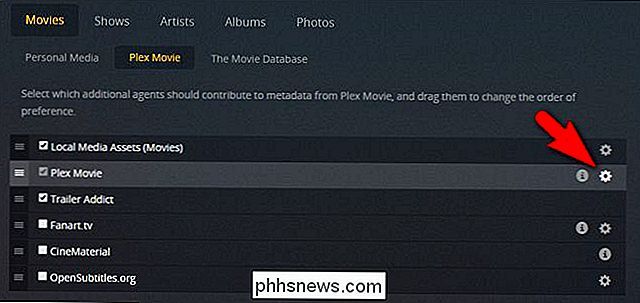
Depois de fazer a alteração, clique em "Salvar" na parte inferior do menu. Avance para a última seção deste artigo intitulada "Como atualizar seus metadados" para concluir o processo.
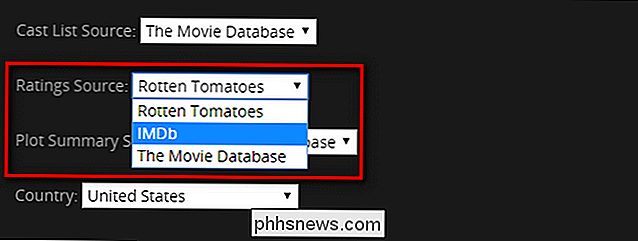
Opção 2: Adicionando o novo Scraper ao acesso de terceiros
Graças ao trabalho dos membros da comunidade do Plex e ao No sistema de plugins, podemos facilmente inserir um novo scraper diretamente em nosso Plex Media Server para expandir ou substituir os rankings em movimento padrão.
Primeiramente, primeiro, você precisa pegar o arquivo do plugin aqui. Salve o arquivo master.zip no seu computador. Extraia o arquivo zip, dentro de você encontrará uma pasta chamada “OpenMovieDatabase.bundle-master”. Renomeie essa pasta para “OpenMovieDatabase.bundle”. Esta pasta renomeada é o plugin inteiro, parte e parcela, então não mexa com nada dentro.
Com a pasta do plugin na mão, simplesmente solte-a no diretório do plugin Plex. Aqui é onde você encontrará esse diretório em vários sistemas operacionais:
Windows
- : % LOCALAPPDATA% Plex Media Server Plug-ins
macOS - : ~ / Library / Suporte a aplicativos / Plex Media Server / Plug-ins
Linux - : $ PLEX_HOME / Biblioteca / Suporte a aplicativos / Plex Media Server / Plug-ins
Cadeia FreeNAS - : / usr / pbi / plexmediaserver-amd64 / share / plexmediaserver / Recursos / Plug-ins /
Copie a pasta inteira “OpenMovieDatabase.bundle” para esse diretório. No Linux, FreeNAS e outros sistemas operacionais com sistemas de permissão mais restritos, você pode precisar conceder acesso à pasta para o usuário “plex” usando um comando de permissões apropriado na pasta, por exemplo
chown -R plex: plex OpenMovieDatabase. pacote.Depois de ter copiado o arquivo, reinicie o servidor Plex Media encerrando o aplicativo Plex (se você estiver no Windows ou no MacOS) ou emitindo o comando
sudo service plexmedia server restartse você estiver em um sistema Linux ou unix.Após a reinicialização, abra a interface da Web do Plex Media Server e navegue para Configurações> Servidor> Agentes. No menu Agents, selecione Movies e, em seguida, The Movie Database. Você verá uma lista de agentes disponíveis, incluindo nosso recém-adicionado agente "Open Movie Database". Antes de fazer qualquer outra coisa, clique na engrenagem no lado direito da entrada do Open Movie Database
O menu de configurações do plugin é demorado, com a opção de alternar entre todos os metadados que podem ser extraídos do Open Movie. Base de dados. É a seu critério, se você deseja obter dados gerais (como datas de lançamento, resumos de gráficos, etc.), além das classificações do IMDB ou do Rotten Tomatoes. Marque ou desmarque as entradas gerais de metadados como achar melhor. Se você gosta da maneira como as coisas são configuradas no Plex, exceto as classificações, você pode jogar com segurança e desmarcar tudo.
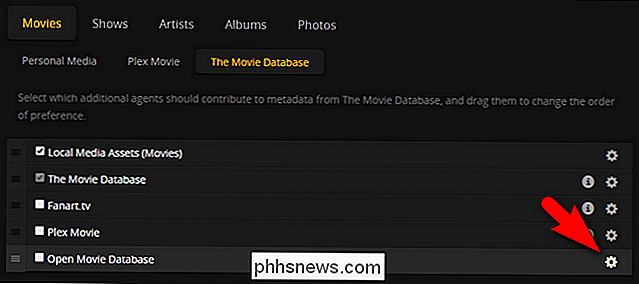
A parte que nos interessa é toda a parte inferior, então role até ver o entrada para "Rating". Aqui você deseja verificar “Rating”, selecionando quais classificações você quer IMDB ou Rotten Tomatoes, e, opcionalmente, você pode ter o plugin escrever a classificação para o resumo. Na captura de tela abaixo, você pode ver que optamos pelo Rotten Tomatoes com o recurso de resumo.
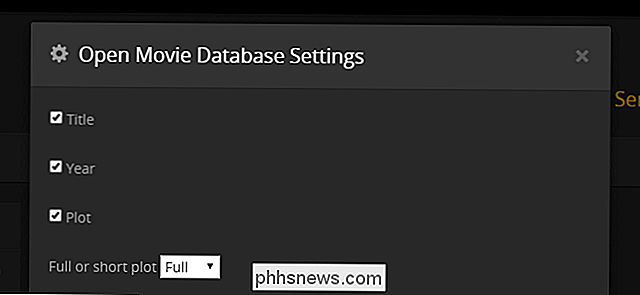
Por que você quer que a classificação seja adicionada ao resumo quando você já tem o sistema estelar? Precisão: o valor gravado no espaço de resumo não será o valor arredondado para a estrela mais próxima, mas os pontos reais ou percentuais do serviço selecionado. Quando você tiver decidido a favor ou contra esse recurso, certifique-se de clicar em "Salvar".
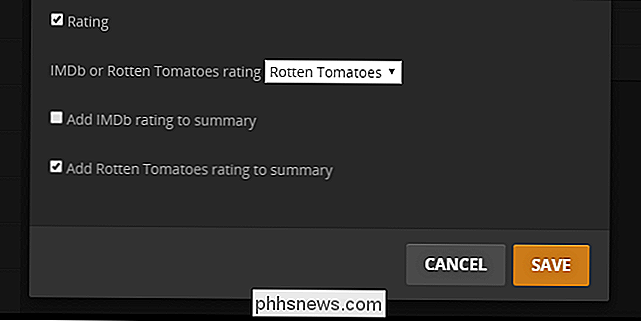
Em seguida, verifique a entrada para "Abrir banco de dados de filmes" na lista de agentes e arraste-a para cima dos outros bancos de dados Ativos de mídia local ativados, você pode deixar isso no topo como fizemos.
Neste ponto, você é lido para atualizar seus metadados e aproveitar as novas classificações.
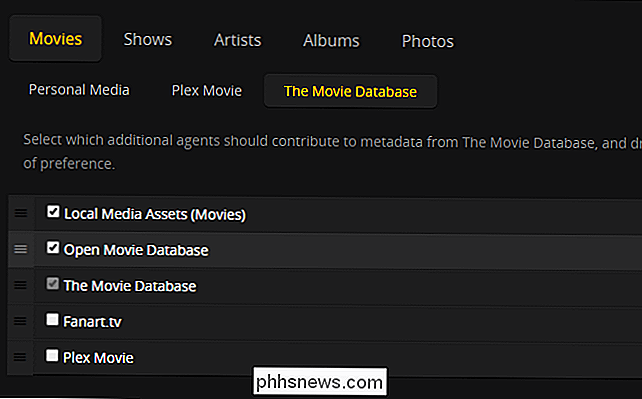
Como atualizar seus metadados para exibir novas classificações
RELATED:
Como atualizar sua biblioteca de mídia do Plex manualmente e automaticamente Mesmo que você tenha configurado sua biblioteca Plex para atualizar automaticamente, ainda é necessário executar uma atualização de biblioteca, pois o Plex não raspar dados atualizados para entradas existentes (as classificações antigas do Open Movie Database não serão sobrescritas pelas atualizações da biblioteca, mesmo que tenhamos alterado as configurações do scraper).
Para forçar uma atualização, basta abrir a interface principal da biblioteca Plex na sua navegador da Web e clique no ícone de menu “…” ao lado da biblioteca de filmes (se você tiver e bibliotecas de filmes, você precisará repetir este passo para todos eles). No menu expandido, selecione “Atualizar tudo” para executar novamente o raspador em seus filmes.
Quando a atualização estiver completa, todos os seus filmes terão as classificações atualizadas da fonte de classificação de sua escolha.
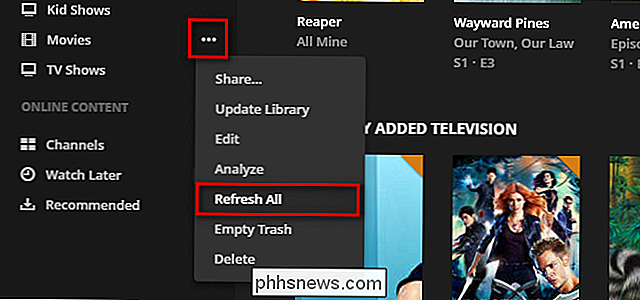
Como alterar o tamanho do texto, ícones e muito mais no Android
Vamos enfrentá-lo: não importa o quão boas as telas sejam em nossos telefones e tablets, o texto às vezes pode ser muito pequeno se você tem pouca visão. A boa notícia é que há uma variedade de métodos para ajudar você a aliviar os olhos apenas para tornar o texto (ou qualquer outra coisa) mais legível.

Não há lojas da Apple por perto? Tente um provedor de serviços autorizado da Apple
As lojas Apple não são o único lugar onde você pode comprar produtos Apple e fazer manutenção. Há toneladas de outras lojas que também oferecem uma experiência semelhante, o que é ótimo para quem não vive perto de uma loja da Apple. RELACIONADO: Como comprar coisas na Apple Store sem um caixa Você pode já vi outros lugares que servem quase como Apple Store de terceiros, como a Best Buy, a B & H Photo, a Walmart e a Target.


